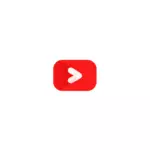
Minitool-video-muunnin ei ole rajoituksia vapaan version käytöstä ja käyttäjälle ainoa mahdollinen haitta voi olla venäläisen käyttöliittymän puute. Jos tämä ei ole määritettävä tekijä sinulle, ehdotan tutustumaan tarkistukseen, muuten tutkimaan erillistä artikkelia parhaita ilmaisia videonmuuntimia.
Muunna video Minitool Video Converter ilmaiseksi
Huolimatta venäläisen käyttöliittymän kielen puuttumisesta, käyttämällä vapaata Minitool-videon muuntimen ei pitäisi olla vaikeaa myös aloitteleville käyttäjille:
- Kun olet käynnistänyt ohjelman pääikkunassa, voit lisätä tiedoston tai useita videotiedostoja muuntamiseen: Voit yksinkertaisesti vetää ne ohjelman ikkunaan tai napsauttaa PLUS-painiketta lisätäksesi.
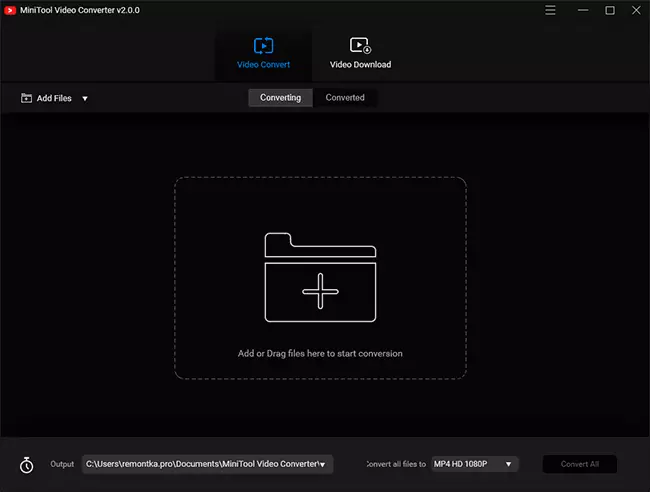
- Alakerrassa kohdassa "Tuotos" Määrittää muunnettujen tiedostojen sijainnin.
- Kohta "Muunna kaikki tiedostot" Voit valita tiedoston muuntaa muodon. Voit valita MP4-, MOV-, MKV-, AVI-, WMV-, M4V: n, Xvid- ja ASF-formaattien, joista jokaiselle on saatavilla erilaisia resoluutioita ja muita parametreja. Voit myös poimia ääni videosta tai muuntaa mobiililaitteesi sopivaan muotoon (Laite-välilehti).
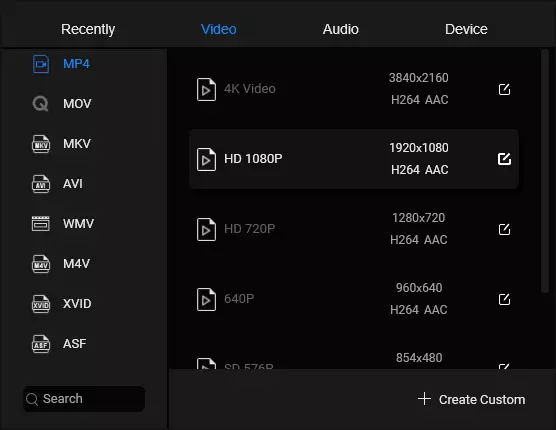
- Jos haluat, voit luoda oman muuntamisprofiilin valitsemalla vasemmalla oleva tiedostomuoto ja napsauttamalla "Luo muokattu" (Luo mukautettu) ja aseta tarvittavat parametrit (lukuun ottamatta valittua tiedoston laajennusta).
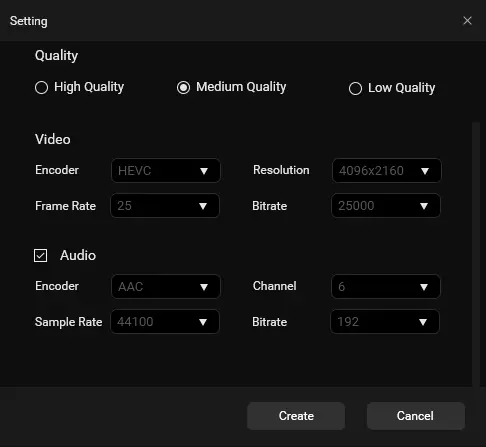
- Se jättää vain napsauttamalla "Muunna kaikki" -painiketta aloittaaksesi muunnosprosessin.
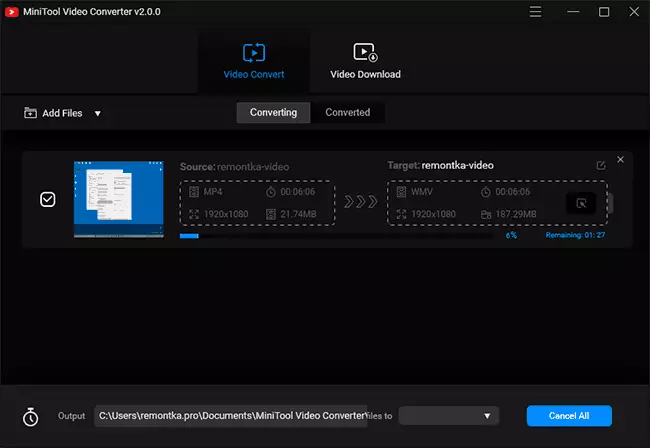
- Valmistumisen jälkeen muunnettu videotiedosto on määrittämäsi sijainnissa, ja se näkyy myös ohjelman muunnetussa välilehdellä.
Minitool Video Converterissa ei ole muita joustavia asetuksia, voit valita vain seuraavat kohdat:
- Asetukset-valikossa voit määrittää samanaikaisesti (rinnakkaiset) vaihtovelkakirjojen määrän sekä asettaa "Poista lähdetiedostot muuntamisen jälkeen".
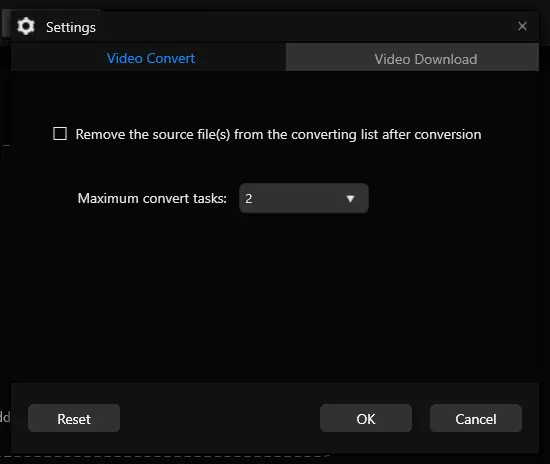
- Pääikkunan oikeassa alakulmassa oleva painike ajastimen kuvakkeen avulla voit valita toiminnon kaikkien tiedostojen muuntamisen jälkeen (esimerkiksi tietokoneen sammutus).
- Ohjelma ei voi muuntaa videota, vaan myös ladata ne Internetistä, sillä yläreunan pääikkunassa löydät sopivan välilehden.
Tämän seurauksena kaikki toimii hienosti ja joitakin vapaan version rajoituksia (jotka ovat läsnä monissa muissa Minitoolin ohjelmissa) En huomannut. Lataa ilmainen Minitool Video Converter Video Converter virallisesta sivustosta https://videoconvert.minitool.com/
